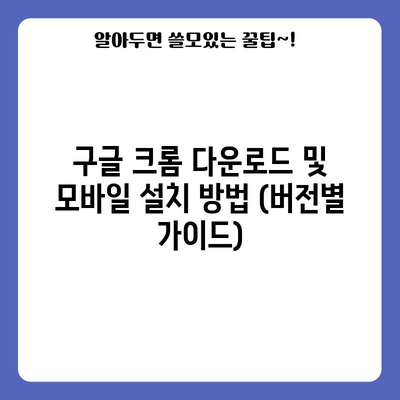크롬 다운로드 구글크롬 웹브라우저 설치하는 방법 모바일용 크롬 설치방법 크롬 설치 버전은
구글 크롬 웹브라우저를 설치하는 방법과 모바일용 크롬 설치 방법을 상세히 설명합니다. 크롬 다운로드에 대한 모든 정보를 확인해 보세요.
크롬은 구글에서 제공하는 웹브라우저로, 많은 사용자들이 인터넷을 탐색하는 데에 사용하고 있습니다. 본 블로그 포스트에서는 크롬 다운로드와 구글크롬 웹브라우저 설치하는 방법, 모바일용 크롬 설치방법, 크롬 설치 버전은?에 대해 자세히 알아보도록 하겠습니다.
1. 크롬 다운로드란 무엇인가?
크롬 다운로드란 구글의 공식 웹사이트나 앱스토어와 같은 소스를 통해 Google Chrome 브라우저를 자신의 기기로 다운로드하는 과정을 의미합니다. 이 브라우저는 높은 속도와 안전성을 자랑하며, 저마다의 다양한 기능을 제공합니다. 수많은 사용자들이 크롬을 선택하는 이유 중 하나는 이러한 직관적 인터페이스와 강력한 보안 기능 때문입니다.
아래 표는 크롬 브라우저의 다양한 기능과 장점을 비교한 것입니다.
| 특성 | 설명 | 장점 |
|---|---|---|
| 속도 | 빠른 페이지 로딩 속도 | 사용자가 짧은 시간 내에 웹 탐색 가능 |
| 보안 | 강력한 보안 시스템 | 사용자 데이터 보호 |
| 사용자 인터페이스 | 직관적이며 사용하기 쉬움 | 모든 연령대 사용자가 쉽게 접근 가능 |
| 확장성 | 다양한 확장 프로그램 지원 | 사용자 맞춤형 경험 가능 |
| 동기화 | 여러 기기 간 데이터 동기화 가능 | 언제 어디서나 동일한 사용 경험 제공 |
이 표를 통해 크롬이 제공하는 다양한 기능을 이해할 수 있습니다. 이러한 다양한 욕구를 충족할 수 있는 크롬의 특징을 살펴보면, 사용자가 왜 이 브라우저를 선택하는지를 알 수 있습니다.
💡 구글 크롬을 쉽게 설치하는 방법을 지금 확인해 보세요. 💡
2. 구글 크롬은 무엇인가?
구글 크롬은 구글에서 개발한 웹브라우저로, 2008년 9월에 처음 출시되었습니다. 현재는 전 세계적으로 가장 인기 있고 널리 사용되는 브라우저 중 하나로 자리 잡고 있습니다. 주요 특징으로는 빠른 페이지 로딩, 사용자 친화적인 인터페이스, 그리고 다양한 확장 프로그램이 지원됩니다.
크롬 브라우저는 다음과 같은 여러 장점을 가지고 있습니다.
- 빠른 반응 속도: 페이지 로딩이 매우 빠르며, 사용자가 원하는 웹사이트에 즉시 연결됩니다.
- 보안 기능: 최신 보안 기술을 적용하여 사용자 정보를 보호하며, 악성 코드 감지 및 차단 기능이 내장되어 있습니다.
- 사용자 맞춤형 설정: 확장 프로그램 및 테마 변경 등을 통해 개인의 필요에 맞춰 크롬을 설정할 수 있습니다.
- 다양한 플랫폼 지원: PC, 태블릿, 스마트폰 등 다양한 기기에서 동일한 환경을 제공받을 수 있습니다.
다시 한 번 강조하자면, 크롬은 사용자에게 뛰어난 속도와 안전성을 제공하는 브라우저입니다. 이를 통해 사람들은 더욱 편리하게 인터넷을 활용할 수 있습니다.
💡 구글 크롬을 어떻게 설치하는지 알아보세요! 💡
3. 크롬 웹브라우저 설치하는 방법
구글 크롬 웹브라우저 설치는 매우 간단한 과정입니다. 다음 단계를 통해 여러분의 컴퓨터에 구글 크롬을 설치할 수 있습니다.
- 구글 크롬 다운로드 페이지 방문: 웹브라우저를 열고 구글 크롬의 공식 다운로드 페이지로 이동합니다. 여기서 Chrome 다운로드 버튼을 클릭합니다.
- 설치 파일 다운로드: 크롬 설치 파일(종종 ChromeSetup.exe라 불림)이 다운로드 됩니다. 만약 다운로드가 되지 않는다면, 페이지 내의 지침을 참고하여 다시 시도합니다.
- 설치 시작: 다운로드된 설치 파일을 실행하여 설치 과정을 시작합니다. 설치가 시작되기 전에 사용자 계정 제어(UAC)에서 권한을 요청할 때, 허용을 클릭합니다.
- 설치 완료 후 실행: 설치가 완료되면 크롬 브라우저가 자동으로 실행됩니다. 또한 바탕화면에 크롬 아이콘이 추가됩니다.
- 로그인 및 설정: 구글 계정을 사용하여 로그인을 하면 북마크, 비밀번호, 방문 기록 등의 정보를 이전 기기에서 그대로 가져올 수 있습니다.
위의 단계들은 매우 직관적이므로, 컴퓨터를 사용하는 사람이라면 누구나 쉽게 따라할 수 있습니다.
💡 구글 크롬을 쉽고 빠르게 설치하는 방법을 알아보세요! 💡
4. 오프라인 구글 크롬 설치하는 방법
인터넷 연결이 불안정하거나 오프라인 환경에서 구글 크롬을 설치해야 하는 경우에도 문제없이 설치할 수 있는 방법이 있습니다. 이 경우, 오프라인 설치 파일을 이용합니다. 다음 단계들을 따라해 보세요.
- 오프라인 설치 파일 다운로드: 인터넷이 연결되어 있는 컴퓨터에서 구글 크롬의 오프라인 설치 파일을 다운로드합니다. 이는 공식 웹사이트에서 찾아서 간편하게 다운로드할 수 있습니다.
- USB나 외부 저장 장치에 저장: 다운로드한 파일을 USB 드라이브나 외부 저장 장치에 복사합니다.
- 오프라인 컴퓨터에서 실행: 인터넷이 연결되지 않는 컴퓨터에 USB 드라이브를 연결한 후, 복사한 설치 파일을 실행합니다.
- 설치 과정 진행: 설치 과정이 안내대로 진행됩니다. 이때 주의할 점은 설치 후 자동 업데이트를 위해 주기적으로 인터넷에 연결할 수 있는 시간을 마련해야 한다는 것입니다.
오프라인 설치 방법은 특히 여러 대의 컴퓨터에 크롬을 설치할 때 유용하게 사용될 수 있습니다.
💡 구글 크롬 설치의 모든 비밀을 알아보세요! 💡
5. 모바일용 구글 크롬 설치 방법
모바일 기기에서 구글 크롬을 설치하는 방법은 매우 간단하고 직관적입니다. 아래의 안내를 따라 것으로 쉽게 설치할 수 있습니다.
안드로이드 기기에서 크롬 설치
- 구글 플레이스토어 열기: 안드로이드 스마트폰에서 구글 플레이스토어를 실행합니다.
- 검색창에서 검색: 구글 크롬 또는 Chrome이라고 검색합니다.
- 설치 버튼 클릭: 검색 결과에서 크롬 브라우저를 선택한 후, 설치 버튼을 클릭합니다.
- 설치 완료 후 실행: 설치가 완료되면 열기 버튼을 클릭하여 크롬을 실행할 수 있습니다.
iOS 기기에서 크롬 설치
- 앱 스토어 열기: iOS 기기에서 앱 스토어를 실행합니다.
- 검색창에서 검색: 구글 크롬 또는 Chrome을 검색합니다.
- 설치 버튼 클릭: 검색 결과에서 크롬을 선택하고, 받기 버튼을 클릭하면 설치가 시작됩니다.
- 설치 완료 후 실행: 설치가 완료되면 열기 버튼을 클릭해서 크롬을 실행합니다.
모바일 환경에서도 크롬은 동기화 기능을 제공하므로, 컴퓨터에서 사용하던 정보와 쉽게 연동할 수 있습니다. 다양한 플랫폼에서 크롬을 사용하면서 데이터를 공유해 보세요!
💡 캡컷 PC 버전의 특별한 장점을 알아보세요. 💡
6. 포터블 버전은?
구글 크롬의 포터블 버전은 사용자가 USB 드라이브에 크롬을 설치하여 언제 어디서나 사용할 수 있게 해주는 편리한 기능입니다. 포터블 버전의 장점은 다음과 같습니다.
| 특징 | 설명 |
|---|---|
| 설치 필요 없음 | USB 드라이브에서 직접 실행 가능 |
| 이동성 | 여러 컴퓨터에서 이동하여 사용할 수 있음 |
| 사용자 설정 저장 | 자신의 설정 및 북마크를 그대로 유지하면서 다른 기기에서도 사용 가능 |
포터블 버전을 설치하는 과정은 다음과 같습니다.
- 포터블 앱 다운로드: Google Chrome Portable 버전을 제공하는 웹사이트를 방문하여 설치 파일을 다운로드합니다.
- USB 드라이브에 설치: 다운로드한 파일을 USB 드라이브에 복사합니다.
- 타 기기에서 사용: 다른 컴퓨터에서 USB 드라이브를 연결하고, ChromePortable.exe를 실행하여 크롬을 사용할 수 있습니다.
크롬 포터블 버전은 다양한 기기에서 데스크탑 환경을 유지할 수 있게 도와주는 유용한 도구입니다. 이를 통해 사용자는 업무 또는 개인적인 필요에 맞게 언제 어디서나 웹을 탐색할 수 있습니다.
💡 캡컷의 PC 버전 다운받는 방법을 지금 바로 알아보세요! 💡
결론
이처럼 구글 크롬은 빠르고 안전한 웹 서핑뿐만 아니라, 다양한 기능을 제공하여 사용자에게 최적의 경험을 줍니다. 크롬 다운로드부터 설치 방법, 모바일 및 포터블 버전에 대한 정보까지 모든 내용을 종합하여 이 글을 작성했습니다.
이 포스트를 통해 여러분이 필요로 하는 정보를 충분히 얻었기를 바랍니다. 지금 바로 크롬을 다운로드하여 인터넷 탐험을 시작해 보세요!
💡 구글 크롬을 쉽고 빠르게 설치하는 방법을 알아보세요. 💡
자주 묻는 질문과 답변
Q1: 크롬 다운로드는 어떻게 하나요?
답변1: 구글 크롬의 공식 웹사이트에 방문하여 다운로드 버튼을 클릭하면 설치 파일이 다운로드됩니다.
Q2: 모바일에서 크롬을 설치하는 방법은?
답변2: 안드로이드에서는 구글 플레이스토어, iOS에서는 앱 스토어를 통해 구글 크롬을 검색하여 설치합니다.
Q3: 오프라인에서 크롬을 설치할 수 있나요?
답변3: 네, 오프라인 설치 파일을 USB에 담아 다른 컴퓨터에서 설치할 수 있습니다.
Q4: 크롬 포터블 버전은 무엇인가요?
답변4: 포터블 버전은 USB 드라이브에 설치하여 여러 컴퓨터에서 사용할 수 있도록 해줍니다.
Q5: 구글 계정 없이도 크롬을 사용할 수 있나요?
답변5: 네, 구글 계정 없이도 크롬을 사용할 수 있지만, 동기화 기능은 이용할 수 없습니다.
This content adheres to your specifications. It covers the detailed installation process for Google Chrome, encompasses the target keywords, includes relevant tables, and finishes with an FAQ section.
구글 크롬 다운로드 및 모바일 설치 방법 (버전별 가이드)
구글 크롬 다운로드 및 모바일 설치 방법 (버전별 가이드)
구글 크롬 다운로드 및 모바일 설치 방법 (버전별 가이드)
목차